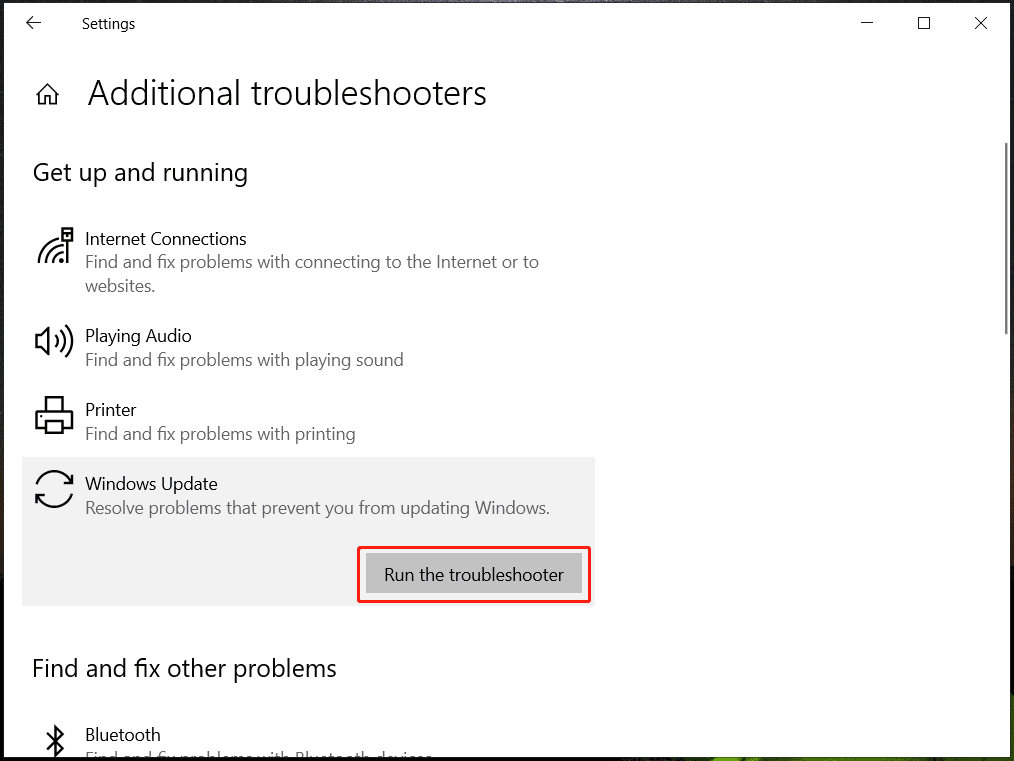KB5034763 Tidak Dipasang
Microsoft selalu berdedikasi untuk meluncurkan pembaruan termasuk patch keamanan, perbaikan bug, dan fitur baru pada sistem operasi Windows agar sistem dapat berjalan dengan lancar dan aman. KB5034763 adalah pembaruan keamanan yang dirilis pada 13 Februari 2024 untuk Windows 10 22H2 dan 21H2. Untungnya bagi sebagian pengguna, KB5034763 gagal diinstal di PC.
Biasanya pembaruan mulai diunduh dan terus diinstal tetapi ada sesuatu yang mengganggu proses, akibatnya muncul kegagalan pembaruan.
KB5034763 tidak diinstal dapat dikaitkan dengan beberapa masalah dan beberapa berasal dari file sistem yang rusak, cache buggy & pembaruan database, gangguan dari perangkat lunak antivirus, dll. Di bawah ini Anda akan menemukan beberapa solusi untuk mengatasi masalah instalasi ini. Anda mungkin harus mencoba beberapa metode sebelum salah satunya berhasil untuk Anda.
Pos terkait: 7 Cara Memperbaiki Windows Update Stuck Saat Download 0% dengan Mudah
Kiat:
Coba MiniTool ShadowMakerKlik untuk mengunduh100%Bersih & Aman
Cara 1. Jalankan Pemecah Masalah Pembaruan Windows
Ketika Windows 10 KB5034763 gagal diinstal, alat ini sangat berguna. Pemecah Masalah dirancang untuk memperbaiki kesalahan atau masalah yang menghalangi Anda memperbarui Windows.
Untuk mencoba:
Langkah 1: Navigasikan ke Pengaturan > Pembaruan & Keamanan > Pemecahan Masalah.
Langkah 2: Klik pemecah masalah tambahanketuk pembaruan Windowslalu klik Jalankan pemecah masalah.
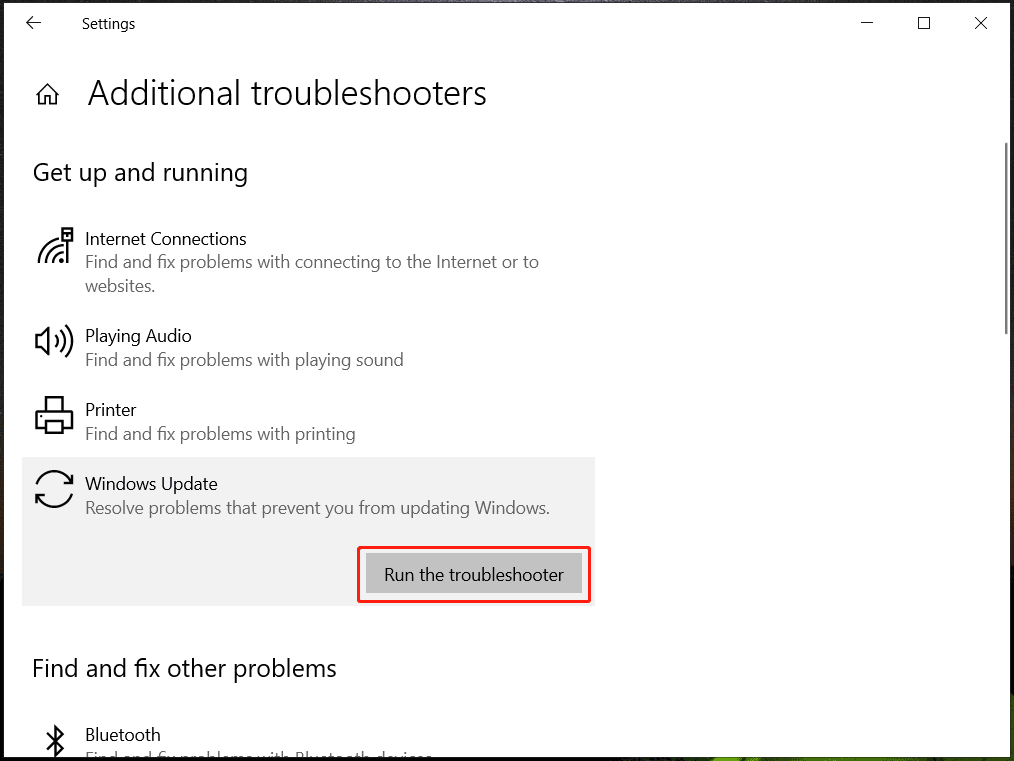
Langkah 3: Alat ini pertama-tama akan mendeteksi masalahnya, kemudian Anda perlu memperbaiki masalah yang ditemukan.
![KB5034763 Gagal Menginstal Windows 10: Bagaimana Cara Memperbaikinya? 3 [Full Guide] Cara Memperbaiki Pemecah Masalah Pembaruan Windows Tidak Berfungsi](https://images.minitool.com/minitool.com/images/uploads/2023/03/windows-update-troubleshooter-not-working-thumbnail.png)
[Full Guide] Cara Memperbaiki Pemecah Masalah Pembaruan Windows Tidak Berfungsi
Bagaimana jika Pemecah Masalah Pembaruan Windows tidak berfungsi sebagaimana mestinya? Pada artikel ini, Anda akan menemukan beberapa solusi untuk masalah yang mengganggu ini.
Baca selengkapnya
Metode 2. Reset Komponen Pembaruan Windows
Anda dapat mengatur ulang komponen Pembaruan Windows untuk mempercepat proses pembaruan dan menghapus file dan konfigurasi yang rusak. Ini mungkin untuk memperbaiki Windows 10 KB5034763 yang tidak dapat diinstal.
Proses reset melibatkan penghentian beberapa layanan pembaruan Windows, membersihkan cache, mendaftarkan ulang file pembaruan, dan memulai ulang layanan yang dihentikan. Untuk mengetahui langkah spesifiknya, ikuti panduan ini – Cara Reset Komponen Pembaruan Windows di Windows 11/10.
Metode 3. Perbaiki File Sistem yang Rusak
File sistem yang rusak/rusak dapat menyebabkan banyak masalah termasuk KB5034763 tidak dapat diinstal. Untuk menghilangkan masalah tersebut, cobalah untuk memperbaiki kerusakan tersebut. SFC dan DISM bisa sangat membantu dalam memulihkan integritas file sistem.
Langkah 1: Ketik CMD ke dalam kotak pencarian dan klik Jalankan sebagai administrator.
Langkah 2: Di jendela Command Prompt, ketik sfc/scannow dan tekan Memasuki.
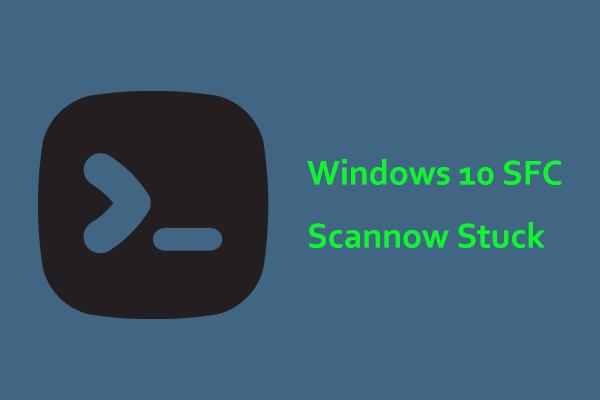
Windows 10 SFC / Scannow Terjebak pada 4/5/30/40/73, dll? Coba 7 Cara!
Windows 10 SFC / scannow macet saat verifikasi adalah masalah umum dan jika Anda mengalami masalah ini, cobalah solusi dalam artikel ini untuk mengatasi masalah tersebut dengan mudah.
Baca selengkapnya
Langkah 3: Selanjutnya, jalankan pemindaian DISM. Jangan lupa untuk menekan Memasuki setelah setiap perintah.
Dism / Online / Gambar Bersih / Periksa Kesehatan
Dism / Online / Gambar Bersih / ScanHealth
Dism / Online / Clean-Image / RestoreHealth
Metode 4. Nonaktifkan Perangkat Lunak Antivirus
Software antivirus terkadang menghambat proses update, akibatnya KB5034763 gagal diinstal di PC Anda. Untuk memastikan instalasi pembaruan berhasil, matikan sementara.
Langkah 1: Buka Keamanan Windows dengan mengetikkan perangkat ini di kotak pencarian.
Langkah 2: Klik Perlindungan virus & ancaman > Kelola pengaturan.
Langkah 3: Nonaktifkan Perlindungan waktu nyata.
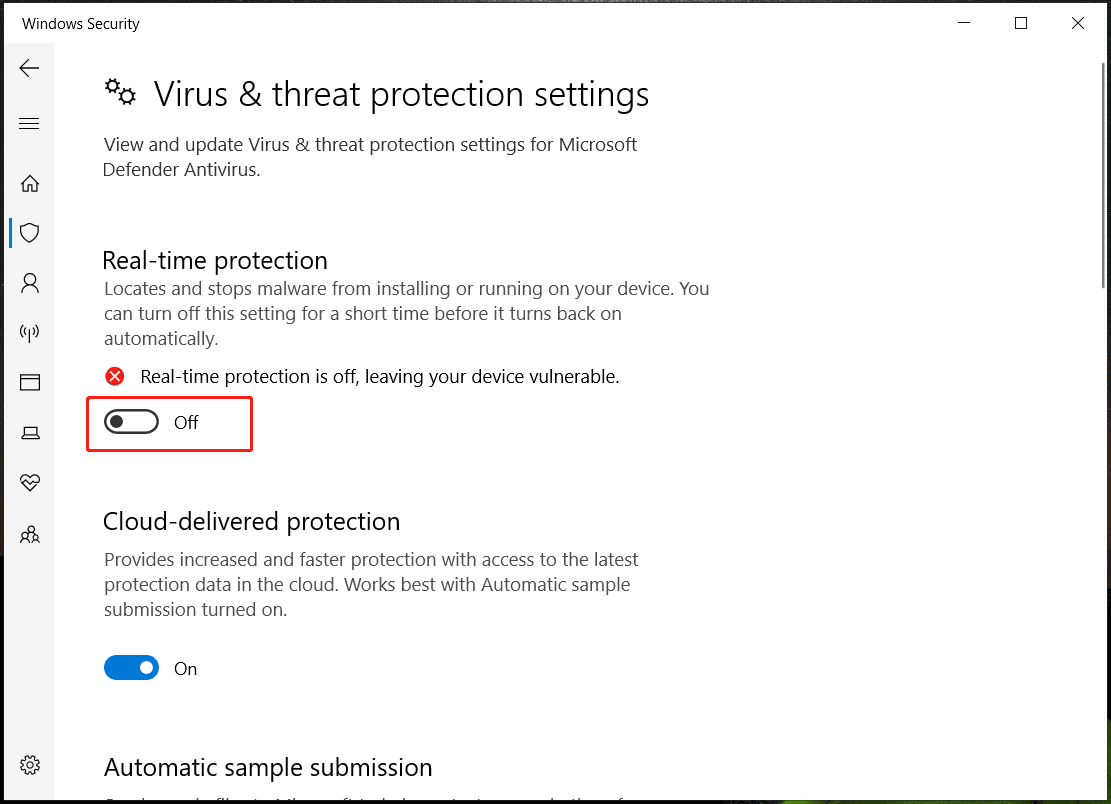
Metode 5. Lakukan Boot Bersih
Boot bersih membantu menghilangkan konflik dan memperbarui proses yang dibawa oleh aplikasi pihak ketiga. Ketika Windows 10 KB5034763 gagal diinstal, coba cara ini.
Langkah 1: Klik Menang+Rjenis msconfiglalu klik OKE.
Langkah 2: Masuk melayanimemeriksa Sembunyikan semua layanan Microsoft lalu klik Matikan semuanya.
Langkah 3: Pergi ke Mulai > Buka Pengelola Tugas untuk menonaktifkan semua program startup yang tidak diinginkan.
Langkah 4: Terapkan perubahan di jendela Konfigurasi Sistem.
Metode 6. Instal KB5034763 secara manual
Jika Anda masih tidak dapat menginstal KB5034763 setelah cara di atas, coba unduh dan instal KB5034763 secara manual melalui Katalog Pembaruan Microsoft.
Langkah 1: Kunjungi situs ini – https://www.catalog.update.microsoft.com/home.aspx.
Langkah 2: Ketik KB5034763 ke dalam kotak dan klik Mencari.
Langkah 3: Temukan versi yang cocok dengan versi Windows Anda dan klik tombol Unduh tombol
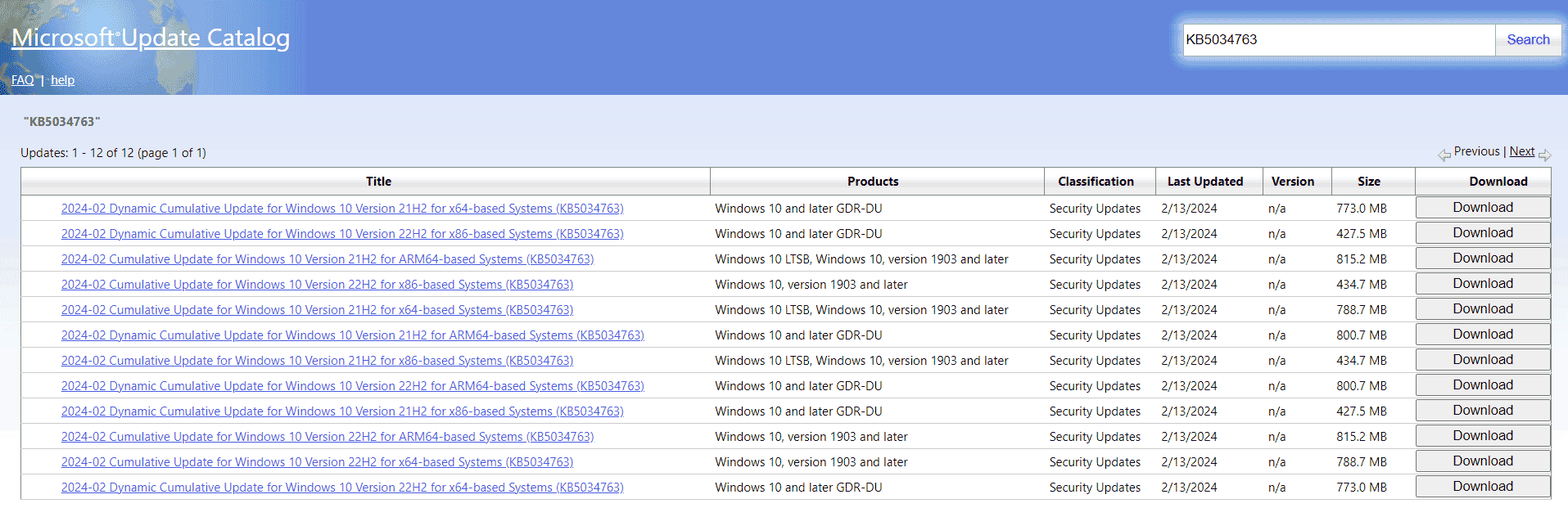
Langkah 4: Dapatkan file .msu dan jalankan untuk mulai menginstal pembaruan KB.
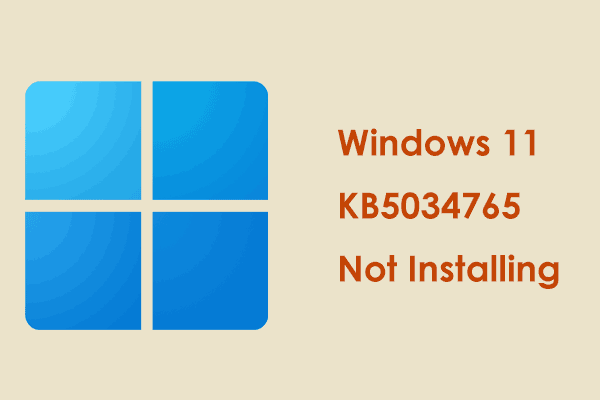
Windows 11 KB5034765 Tidak Dapat Diinstal / Terjebak – Cara Memperbaikinya
Mengapa Windows 11 KB5034765 tidak diinstal atau macet selama proses? Untuk menemukan solusi efektif terhadap masalah tersebut, lihat panduan lengkap ini sekarang.
Baca selengkapnya
Itulah yang harus Anda lakukan ketika Windows 10 KB5034763 gagal diinstal atau macet. Ikuti solusi yang diberikan dan Anda dapat memecahkan masalah yang membosankan.